Hoe een fysiek beschadigde harde schijf te repareren
Schrijver:
Roger Morrison
Datum Van Creatie:
28 September 2021
Updatedatum:
1 Juli- 2024

Inhoud
- stadia
- Methode 1 Controleer de status van de schijf
- Methode 2 Ken de reparatie-opties
- Methode 3 Voer de reparatie zelf uit
- Methode 4 Bel een professional
Als een computercrash al vervelend is, is dit een ramp wanneer je harde schijf de ziel maakt. Dit betekent meestal dat u uw gegevens vernietigt zonder hoop op herstel, tenzij u een back-up hebt gemaakt.Maar is uw harde schijf echt niet in orde of slechts gedeeltelijk beschadigd? Het is mogelijk om gegevens te herstellen op voorwaarde dat bewezen methoden worden gebruikt. In ieder geval, als u de operatie zelf uitvoert, handelt u in alle gevallen onder uw eigen verantwoordelijkheid. U gebruikt uw informatie op eigen risico en alleen als laatste redmiddel, voordat u besluit deze weg te gooien of te recyclen als deze onbruikbaar is.
stadia
Methode 1 Controleer de status van de schijf
-

Controleer de fout. Controleer of de schijf echt defect is door te controleren op iets waardoor het systeem deze niet kan herkennen.- Als uw schijf een hard, continu klikgeluid maakt, stop dan en ga naar het tweede deel, uw schijf is inderdaad buiten gebruik.
-

Controleer de hardware-verbindingen. Het is het beste wat je in het begin kunt doen en als het probleem daar echt vandaan komt, is het de snelste en goedkoopste reparatie die je kunt doen.- Zorg ervoor dat de computer is aangesloten. Als uw kat de stekker uit het stopcontact heeft getrokken of als de stroomkabel defect is, kan niets werken.
- Open de computerkap. Zijn de IDE- of SATA-datakabels correct geplaatst? Controleer of ze goed op hun plaats passen en of er geen pinnen gebogen, gebroken of op een andere manier beschadigd zijn.
-

Voer een visuele controle uit. Soms is de harde schijf niet betrokken, maar het is eerder de schijfcontroller, die bestaat uit de elektronica onder de schijf. In het geval van een overspanning of uitval van een component op de controller, kan uw drive niet langer functioneren omdat deze geen instructies meer ontvangt.- Let op tekenen van schade, zoals verbrande of verschroeide vlekken. Als u er een vindt, kunt u een lichte zucht van opluchting uitbrengen, dit betekent dat u de vermoedelijke dader hebt gevonden en in de meeste gevallen relatief gemakkelijk kan worden gerepareerd.
- Als u de printplaat moet vervangen, zoek dan op internet naar beschikbare vervangende onderdelen voor uw merk en model harde schijf.
- Verwijder de oude elektronische kaart als u de nieuwe munt hebt. Je ziet 5 kleine schroeven om te verwijderen, verlies ze niet!
- Verwijder voorzichtig de oude schijf. Raak de metalen delen op het nieuwe bord niet aan, omdat statische elektriciteit het kan "verbranden" voordat het in gebruik wordt genomen. Om elektrostatische ladingen te elimineren, kunt u een antistatische polsband dragen of een kaal metalen voorwerp aanraken dat met een aarde is verbonden. De binnenkant van een plug-in werkt meestal.
- Plaats de nieuwe kaart en zorg ervoor dat deze stevig contact maakt met de schijf en plaats vervolgens de schroeven terug.
- Sluit het station opnieuw aan op de computer en zet het aan. Als je harde schijf werkt, gefeliciteerd! Het kan goed zijn om in dit stadium een back-up van uw gegevens te maken, maar de reparatie zou moeten vasthouden.
- Als dat niet werkt, raadpleegt u de onderstaande instructies.
-
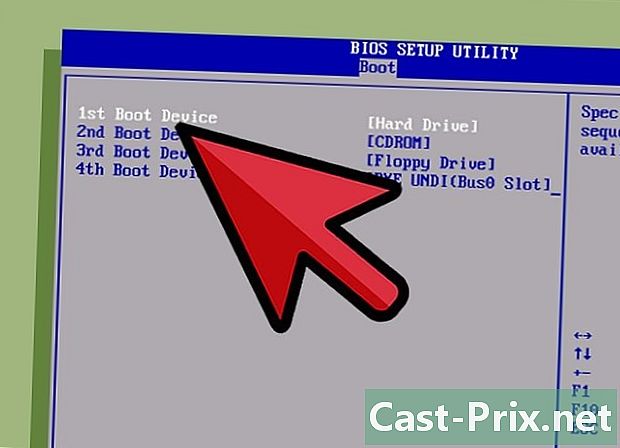
Controleer of de schijf wordt herkend. Als alles is aangesloten en er niets defect lijkt te zijn op de controllerkaart, gaat u naar het hulpprogramma Windows Disk Management, het BIOS of de schijf voor Mac OS X om te zien of uw harde schijf niet is geïnstalleerd. op enigerlei wijze erkend.
Methode 2 Ken de reparatie-opties
-

Maak een beslissing. Een snelle zoekactie op internet van het type "reserveonderdelen voor harde schijven" leidt u naar verschillende opties. -
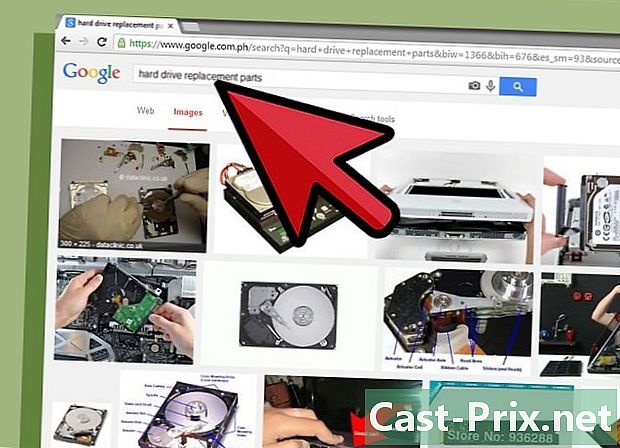
Doe een zoekopdracht op Google. Write reserveonderdelen voor harde schijven in de Google-zoekbalk en u krijgt reseller-adressen. Zorg ervoor dat u geschikte onderdelen voor uw model vindt. Voor oude modellen is het eenvoudiger om reserveonderdelen te vinden dan voor recente modellen. -

Doe het zelf. De goede oude methode van System D is om zelf de reparatie uit te voeren met reserveonderdelen die worden verkocht door gespecialiseerde bedrijven, ervan uitgaande dat het vervangen van de schijfcontroller alles in goede staat zal herstellen.- Hoewel het waar is dat dit echt kan werken, is er nog steeds een groot risico: omdat de elektronische componenten van de controllers steeds meer worden gekalibreerd voor specifieke schijfmodellen, heb je geen garantie dat de vervanging zal werken. Desondanks is het verreweg de goedkoopste oplossing.
-

Bel een professional. Dit is een andere optie voor uw schijf om weer te werken of ten minste om uw bestanden te herstellen (wat uiteindelijk de belangrijkste is).- Vertragingen kunnen sneller zijn dan de System D-methode en de kansen op succes zijn iets groter, maar het heeft een kostprijs en niet in de laatste plaats.
- U kunt verwachten twee of drie keer meer te betalen dan de prijs van de nieuwe harde schijf, dus u moet die kosten wegen met de waarde van uw gegevens op de schijf.
Methode 3 Voer de reparatie zelf uit
-
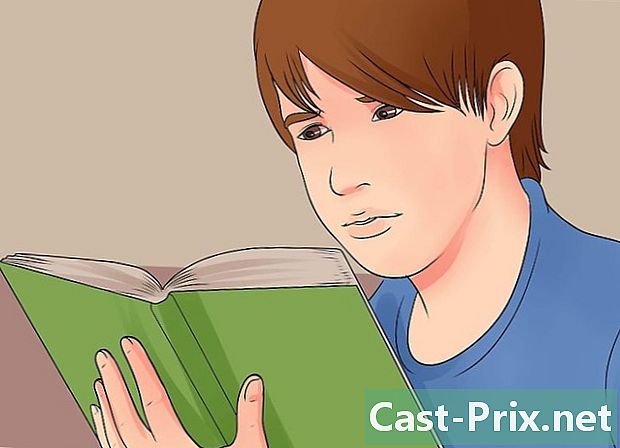
Lees dit goed! Lees alle instructies zorgvuldig door voordat u verdergaat om de beste beslissing voor u te maken. Sommige van deze methoden zijn alleen beschikbaar als je niets meer te verliezen hebt en je pogingen net zo goed kunnen werken als je harde schijf voor altijd vernietigen. -

Voer een fysieke test van de schijf uit. Houd de schijf met één hand vast en draai deze stevig heen en weer om verdachte geluiden tijdens de bewerking te herkennen. Als u geen geluid hoort, is de waarschijnlijke oorzaak van de storing, en vooral als het een oudere harde schijf is of een schijf die ongebruikelijk oververhit raakt, een vergrendeling van de afspeelkop of lax. In dit geval kunt u de volgende manoeuvres overwegen. -

Opwarmen. Verwarm een huishoudelijke oven gedurende ongeveer vijf minuten op de laagste temperatuur voor en schakel vervolgens de oven uit. Plaats de harde schijf twee tot drie minuten in de oven totdat deze warm is.- Verwijder de schijf en herhaal de eerste stap. Als u nog steeds geen geluid hoort, gaat u naar de volgende stap. Als er daarentegen een verschil hoorbaar is, sluit u de schijf opnieuw aan op de computer en luistert u of deze goed is door het normale geluid te maken dat op de activiteit van de afspeelkop wijst. Als op dit punt alles goed lijkt, probeer dan toegang te krijgen tot de schijf en uw gegevens in goede staat naar een harde schijf over te brengen.
- Verwarm de schijf indien nodig opnieuw en sla hem met één hand hard tegen een hard oppervlak. Het is natuurlijk een laatste poging, maar het kan helpen de kop van een mogelijke blokkade te bevrijden.
- Herhaal de eerste stap. Hoor je nu een beweging van het hoofd? Als dit het geval is, sluit u de schijf opnieuw aan op de computer en probeert u deze te openen.
- Als u een regelmatige "klik" ritmische beweging kunt horen, kan het zijn dat het hoofd vrij is om zijn as en niet langer geblokkeerd is. Zorg ervoor dat er geen ratelend geluid hoorbaar is door de schijf voorzichtig in een negentig graden heen en weer te draaien. Dit zou een teken zijn van losraken en achteruitgang van componenten in de schijf, buiten bereik van dit artikel.
-

Bevries de schijf. Het bevriezen van de schijf is een andere, meer controversiële optie. Dit is een laatste poging die mogelijk slechts heel tijdelijk werkt, de tijd om uw belangrijkste gegevens te herstellen. Maar als al uw andere inspanningen hebben gefaald, hoeft u niets te proberen te verliezen.- Doe de schijf in een diepvrieszak en verwijder zoveel mogelijk lucht. Zet de harde schijf een paar uur in de vriezer.
- Sluit het station opnieuw aan op de computer en probeer toegang te krijgen. Als het niet meteen werkt, schakelt u de stroom uit, verwijdert u de harde schijf en slaat u deze tegen een hard oppervlak, zoals een tafel of vloer. Sluit de harde schijf opnieuw aan en probeer het opnieuw. Als het werkt, maak dan een back-up van uw gegevens en gooi de schijf weg. Zo niet, dan kunt u besluiten om een professional in te huren.
Methode 4 Bel een professional
-

Vraag eventueel advies. Er zijn veel bedrijven die aanbieden om harde schijven te repareren voor doorgaans hoge kosten. Lees meer over hun referenties voordat je je hand in de portemonnee steekt. Zoek advies op online forums, neem rechtstreeks contact met hen op om erachter te komen of ze al lang in bedrijf zijn en welk percentage van succes ze hebben op het gebied van gegevensherstel.- Vraag naar hun garanties en tarieven, en of ze succesvol zijn (wat prettiger is om te betalen) dan in geval van mislukking. Controleer of het de moeite waard is om een mislukking te riskeren.
- Misschien bent u niet al te bereid om te betalen voor een herstel dat niet heeft plaatsgevonden, maar aan de andere kant is het normaal dat de werktijd die wordt besteed aan het proberen wordt gecompenseerd.

